VPN-ovi prilično dobro skrivaju identitet posjetiteljeve IP adrese. Ali ponekad može izbaciti neku pogreškuPogreška 734: Prekinuti je protokol za kontrolu PPP veze‘Poruka. Na ovaj problem možete naići ako ste nedavno ažurirali računalo. Pogledajte ova jednostavna rješenja na računalu.
Popravak 1 - Izmijenite postavke opcija
Ova se pogreška ponekad dogodi zbog pogrešnih vjerodajnica spremljenih za vašu mrežu.
1. Kliknite okvir za pretraživanje i upišite “Mrežne veze“.
2. Zatim kliknite na “Pregledajte mrežne veze“.

3. Nakon toga, desni klik na vašoj VPN vezi.
4. Zatim kliknite na “Svojstva“.

5. U Svojstva u prozoru kliknite "Opcije”Odjeljak.
6. Zatim, poništite “Zapamti moje vjerodajniceOpcija.
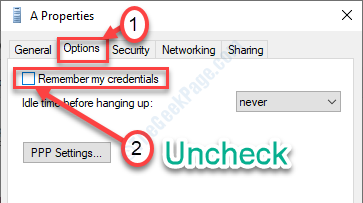
7. Da biste spremili ovu jednostavnu promjenu, kliknite na “u redu“.

Nakon što završite, zatvorite Mrežne veze prozor.
8. Kliknite ikonu mreže na programskoj traci.
9. Zatim odaberite svoju VPN vezu klikom na nju jednom. Da biste dovršili postavke veze, kliknite na “Spojiti“.
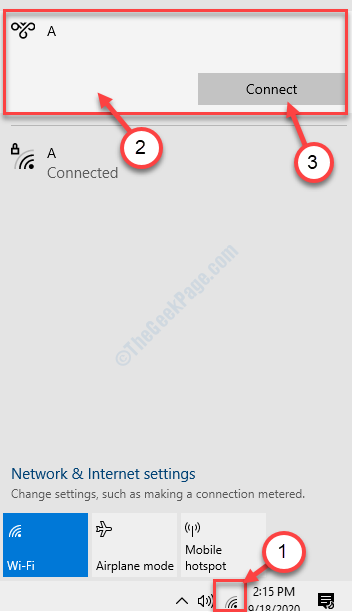
Provjerite radi li ovo.
Popravak 2 - Dopustite Microsoftovu verziju CHAP u postavkama VPN-a
1. Prvo pritisnite Windows tipka zajedno sa "R" ključ.
2. U Trčanje prozor, upišite ovaj kôd i pritisnite Unesi za pristup popisu mreža na računalu.
ncpa.cpl

3. Opet, desnom tipkom miša kliknite svoju VPN vezu i kliknite na “Svojstva“.

4. Zatim idite na "Sigurnost".
5. Nakon toga kliknite kružni gumb pored „Dopustite ove protokole“.
6. Obavezno:Microsoftova CHAP verzija 2 (MS-CHAP v2)‘Opcija je provjereno.
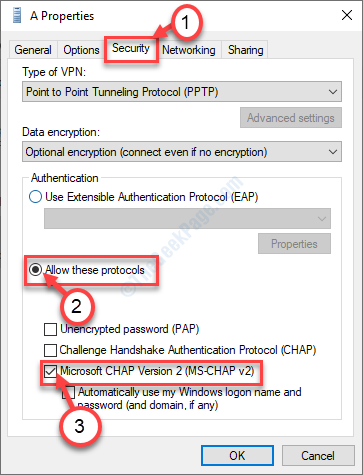
7. Nakon toga jednim klikom na “u redu"I ove će postavke biti spremljene.

Pokušajte se ponovno povezati s VPN vezom.
Popravak 3 - Onemogućite viševezu za vezu s jednom vezom
Problem se može pojaviti zbog greške u postavkama PPP-a.
1. Morate pristupiti Mrežne veze prozor. Da biste to učinili, pristupite Trčanje terminal pritiskom na Windows tipka + R.
2. Kada se terminal otvori, upišite „ncpa.cpl", A zatim kliknite na"u redu“.

3. Kada se otvori ovaj prozor, desnom tipkom miša kliknite problematičnu vezu. Zatim trebate kliknuti na "Svojstva“.

4. Idite na "OpcijeProzor, nakon što se nađete u prozoru Svojstva.
5. Zatim kliknite na “PPP postavke ...“.
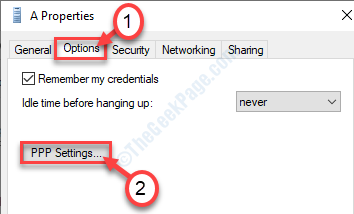
6. U Postavke PPP-a ploča, poništite opcija “Pregovarajte o multi-link za jednostruke veze“.
7. Nakon toga kliknite na “u redu“.
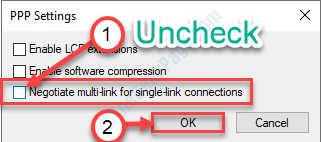
8. Ne zaboravite kliknuti na "u redu”U Svojstva prozor.

Zatvori prozor. Pokušajte se ponovno povezati s VPN vezom.
Popravak 4 - Postavite da zahtijeva "Šifriranje podataka"
Postavljanje Šifriranje podataka to optional može uzrokovati ovaj problem.
1. Prvo što trebate je upisati "Mrežne veze‘U okviru za pretraživanje.
2. Nakon toga kliknite na “Unesi“.
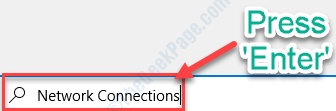
3. Da biste pristupili svojstvima VPN mreže, desni klik na VPN mreži, a zatim kliknite na “Svojstva“.

4. U Svojstva kliknite ploču “Sigurnost“.
5. UŠifriranje podataka:‘Postavke, kliknite padajuću ikonu.
6. Nakon toga kliknite na “Zahtijeva šifriranje (isključeno ako poslužitelj odbije)“.
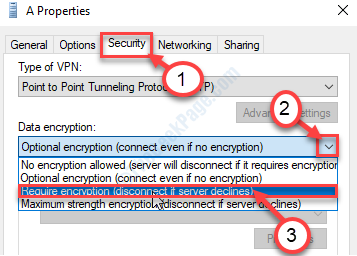
7. Da biste spremili ovu promjenu, kliknite na “u redu“.

Zatvori prozor. To bi trebalo riješiti problem s vezom.
Popravak 5 - Isključite Windows vatrozid
Isključivanje Vatrozid za Windows možda uspije za vas.
1. Traži "Vatrozid Windows Defender“.
2. Zatim kliknite na “Vatrozid Windows Defender“.
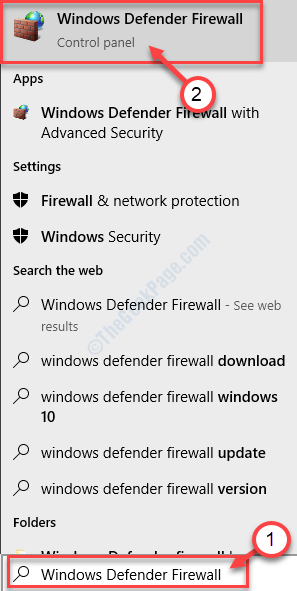
3. Na lijevoj strani kliknite "Uključite ili isključite vatrozid Windows Defender“.
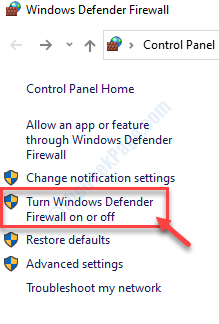
4. Nakon toga, u odjeljku "Postavke privatne mreže" kliknite "Isključivanje zaštitnog zida sustava Windows Defender (ne preporučuje se)“.
5. Slično tome, isključite vatrozid za "Postavke javne mreže" klikom na "Isključivanje zaštitnog zida sustava Windows Defender (ne preporučuje se)“.
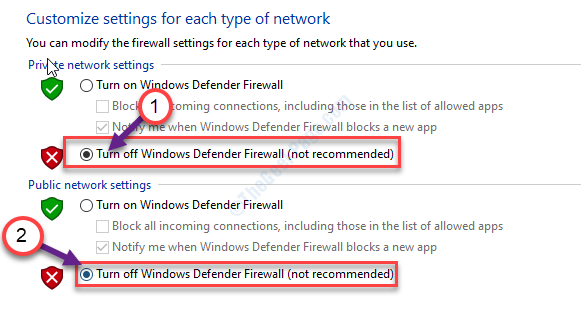
6. Na kraju, kliknite na “u redu“.

Provjerite radi li ovo.
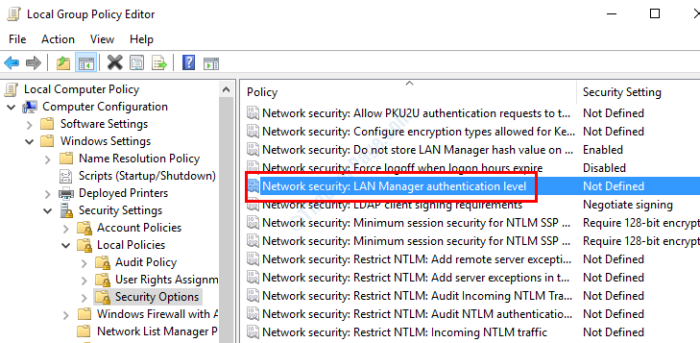

![Rješavanje problema s neidentificiranom mrežom u sustavu Windows 10/7 [riješeno]](/f/78411546820297ffc062fec0d45d5d84.jpg?width=300&height=460)